어떻게 Excel에서 ISTEXT 기능을 사용하려면
이 기사에서는 Excel에서 ISTEXT 함수를 사용하는 방법에 대해 알아 봅니다.
ISTEXT 함수는 논리 텍스트 함수입니다. 이 함수는 셀 값에 텍스트가있는 경우에만 TRUE를 반환하고 그렇지 않으면 False를 반환합니다.
구문
=ISTEXT (value)
value : 확인할 값 Note : 하나의 값만 인자로 주어집니다. 예제를 통해이 함수를 이해해 보겠습니다.
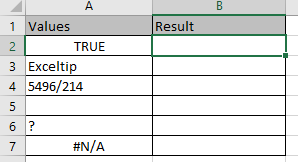
여기에 값 열에 다른 값 목록이 있습니다.
이러한 값 중 텍스트를 고려할 때 탁월한 값을 찾아야합니다.
공식을 사용하십시오.
=ISTEXT(A2)
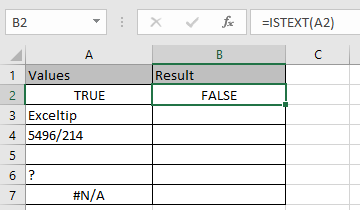
Excel의 ISTEXT 함수는 부울 논리를 텍스트로 간주하지 않습니다.
Ctrl + D 단축키를 사용하여 다른 셀의 수식을 복사합니다.
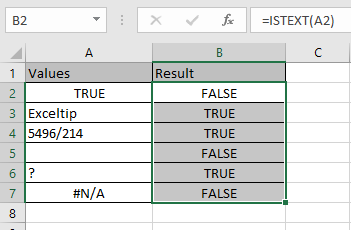
위의 예에서 볼 수 있듯이 ISTEXT 함수는 논리 테스트에 따라 TRUE 또는 FALSE를 반환합니다.
ISTEXT 함수는 다른 함수 및 조건부 서식과 함께 사용할 수 있습니다.
IF 함수가있는 ISTEXT 함수
공식을 사용하십시오.
=IF(ISTEXT(A2),"Text","Not text")
ISTEXT (A2) : logic_test “Text”: 참인 경우 값 “텍스트가 아님”: 거짓 인 경우 값
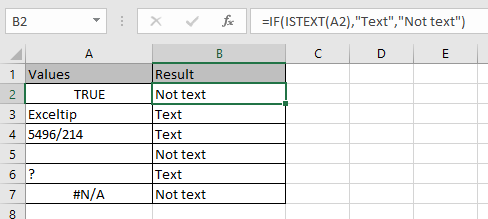
IF 함수와 함께 ISTEXT 함수를 볼 수 있습니다.
조건부 서식이있는 ISTEXT 함수
조건부 서식은 일부 기준에 따라 데이터를 강조하는 데 사용됩니다.
셀을 선택하고 홈> 조건부 서식> 새 규칙
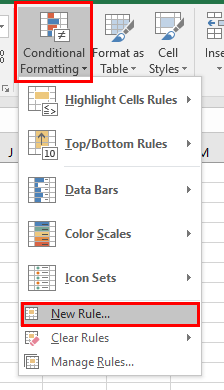
로 이동합니다. 공식을 사용하십시오.
=ISTEXT(A2)
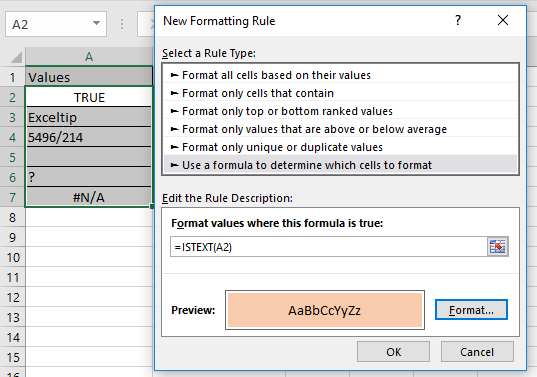
Enter를 누르십시오
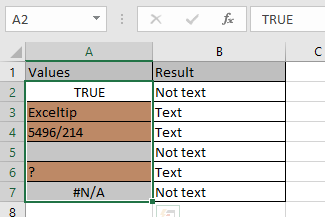
다른 엑셀 도구와 함께 ISTEXT 기능을 볼 수 있습니다.
ISTEXT 기능을 사용하고 Excel에서 셀을 참조하는 방법을 이해 하셨기를 바랍니다. 여기에서 Excel 텍스트 기능에 대한 더 많은 기사를 살펴보십시오. 위 기사에 대한 질문이나 피드백을 자유롭게 말씀해주십시오.
인기 기사 :
link : / keyboard-formula-shortcuts-50-excel-shortcuts-to-increase-your-productivity [50 Excel 단축키로 생산성 향상]
link : / excel-date-and-time-how-to-the-now-function-in-excel [Excel에서 VLOOKUP 함수를 사용하는 방법]
link : / excel-date-and-time-how-to-the-now-function-in-excel [Excel 2016에서 COUNTIF를 사용하는 방법]
link : / excel-date-and-time-how-to-the-now-function-in-excel [Excel에서 SUMIF 함수 사용 방법]